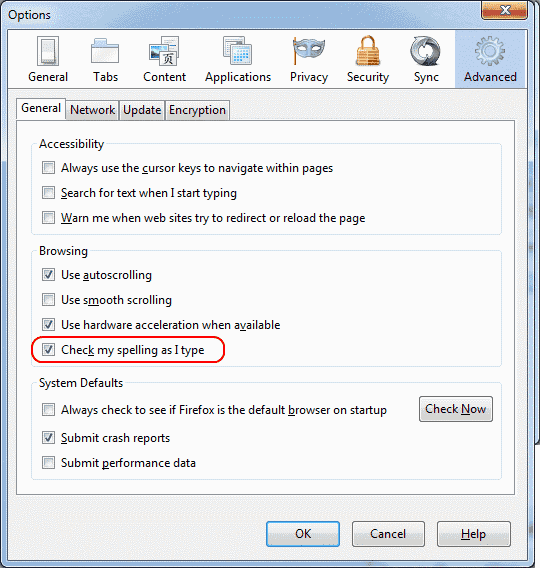
Vi visar dig tre olika sätt att aktivera eller inaktivera stavningskontrollfunktionen som kontrollerar stavningen i webbformulär i Mozilla Firefox.
Alternativ 1 - Grundläggande Firefox-meny
- Välj "Meny”
 knappen ligger längst upp till höger på skärmen och välj sedan "alternativ“.
knappen ligger längst upp till höger på skärmen och välj sedan "alternativ“. - Bläddra till "Språk" sektion.
- Välj "Kontrollera min stavning när jag skriver"Om du vill aktivera stavningskontrollen. Avmarkera det om du vill avaktivera det.
Alternativ 2 - Från ca: config
- Skriv "about: config"I adressfältet.
- I filterfältstypen "stava“.
- Hitta posten för "layout.spellcheckDefault"Och dubbelklicka på den.
- Ställ heltalet på "1"Att" aktivera "stavningskontrollen. Ställ heltalet på "0"Till"inaktivera"Stavningskontrollen.
Alternativ 3 - Via prefs.js-filen
- Stäng Firefox.
- Navigera till följande plats baserat på ditt operativsystem.
- Windows XP / Vista / 7/8 - "% APPDATA% \ Mozilla \“
- Unix / Linux - ”~ / .Mozilla /“
- Mac OS X - "~ / Bibliotek / Mozilla /"Eller"~ / Bibliotek / Application Support /“
- Öppna "profiler" mapp.
- Öppna mappen som representerar profilen du vill redigera. Namnet på mappen varierar. Det är vanligtvis en massa tecken, följt av ".default".
- Öppna prefs.js fil med en textredigerare som anteckningsblock.
- Leta efter en rad som innehåller“layout.spellcheckDefault“. Om det inte existerar, lägg till en rad för det i filen och sätt det som önskat med dessa exempel:
- user_pref ( ”layout.spellcheckDefault“, 1); = Stavningskontroll aktiverat
- user_pref ( ”layout.spellcheckDefault“, 0); = Stavningskontroll inaktiverad


 knappen ligger längst upp till höger på skärmen och välj sedan "alternativ“.
knappen ligger längst upp till höger på skärmen och välj sedan "alternativ“.